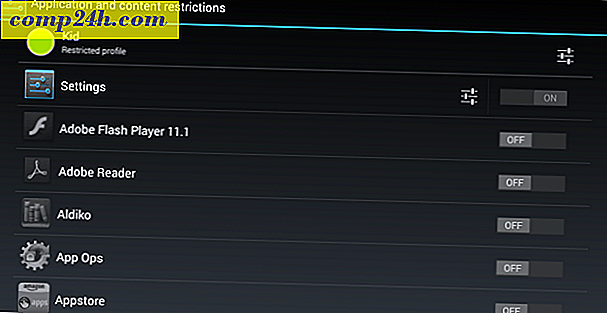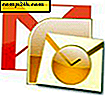Jak kontrolować, kiedy nowy telewizor Apple przechodzi w tryb uśpienia
Jeśli niedawno kupiłeś nowy telewizor Apple TV (czwartej generacji), mogą zdarzyć się chwile, kiedy będziesz chciał spać po pewnym czasie, aby oszczędzać energię. Oto przykład, jak ustawić, kiedy przystawka STU przechodzi automatycznie w tryb uśpienia lub ręcznie spać z pilota.
Ustaw nowy telewizor Apple w tryb uśpienia
W zależności od zastosowania możesz ustawić Apple TV tak, aby po upływie okresu bezczynności poszedł spać. Aby to zrobić, wybierz Ustawienia> Ogólne> Uśpij po .

Następnie wybierz, kiedy śpi po byciu nieaktywnym od 15 minut do 10 godzin. Lub, jeśli zawsze chcesz, aby pozostała przy wyborze Nigdy.

Ręcznie przełączyć Apple TV w tryb uśpienia
Jeśli skończysz z Apple TV na wieczór, możesz go uśpić ręcznie. Możesz to zrobić, otwierając aplikację Ustawienia i wybierając Uśpij teraz.

Lub po prostu naciśnij i przytrzymaj przycisk Home na pilocie Siri przez sekundę, a otrzymasz następujący ekran, aby go uśpić. Pamiętaj, że jeśli masz zestaw Siri Remote do sterowania telewizorem, również zostanie on wyłączony.

Aby dowiedzieć się więcej o korzystaniu z najnowszego telewizora Apple TV czwartej generacji, zapoznaj się z naszymi przewodnikami połączonymi poniżej (mamy też więcej do zaoferowania).
- Porady i wskazówki dotyczące rozpoczynania pracy z nowym Apple TV
- Awesome Screensaver Porady dla nowego Apple TV
- Oficjalny sposób powiązania klawiatury Bluetooth z Apple TV
- Ochrona hasłem Nowe zakupy w Apple TV
- Darmowe sztuczki z App Store dla nowego Apple TV
- Jak korzystać z VLC z nowym Apple TV
- Cofnij irytujący przypadkowy czas Pomija pilotem Siri
- Jak zacząć z Plex Media Player dla Apple TV
Jeśli nadal korzystasz z Apple TV drugiej lub trzeciej generacji, znajdziesz wiele wskazówek na ten temat w naszym archiwum Apple TV.
Czy masz telewizor Apple TV czwartej generacji? Co myślisz o tym w porównaniu ze starszymi modelami? Daj nam znać w sekcji komentarzy poniżej.